MicrosoftTeamsでチームの写真を変更する方法
Microsoft Teamsのチームに別のロゴを使用すると、よりプロフェッショナルなシーンを簡単に作成できます。アバターを追加するか、独自の画像をアップロードすることで、チームの写真をカスタマイズできます。その後、 Teams会議の招待状(Teams meeting invitation)を作成するたびに自動的に表示されます。それを行う方法をチェックしてみましょう!
MicrosoftTeamsで(Microsoft Teams)チームの写真(Team Picture)を変更する
チーム(Teams)に選択したチームのプロフィール写真またはアバターが、チーム名の横に表示されます。
- MicrosoftTeamsアプリを起動します。
- チームに移動し、[その他のオプション]をクリックします。(More options.)
- [チームの管理]を(Manage team)選択します
- 設定(Settings)に切り替えます
- [画像の変更]を(Change picture)選択します
- アバターを選択するか、画像のアップロードを選択します(Upload picture)
- アップデート(Update)をヒット
(Please)チームの写真を変更するには、チームの所有者である必要があることに注意してください。チームメンバーの場合、これらのいくつかを見ることができますが、あまり多くの変更を加えることはできません。また、最新バージョンのTeamsを使用していることを確認してください。次に、次のように進めます!
ログインの詳細を入力して、 MicrosoftTeams(Microsoft Teams)アプリを起動します。
次に、チームに移動し、[その他のオプション(More options)] (3つの水平ドットとして表示)をクリックします。

表示されたオプションのリストから、[チームの管理(Manage team)]オプションを選択します。
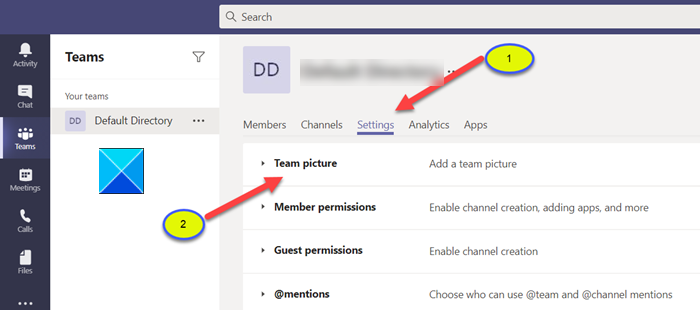
次に、上の画像に示すように[設定(Settings)]タブに切り替え、 [チーム画像(Team Picture)]をクリックしてメニューを展開します。

[画像の変更](Change picture)リンクを選択します。
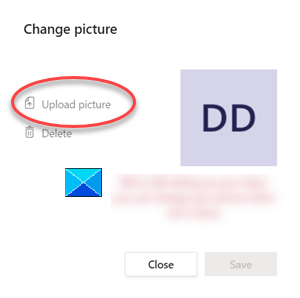
アバターを選択するか、[画像のアップロード(Upload picture)]オプションをクリックします。自分のファイルから画像を選択するにはドロップダウンを使用して、クラスチームに所属している場合は、グレードレベルと主題でフィルタリングします。ただし、クラスチームのみがグレードレベルと科目でフィルタリングできることに注意してください。
目的の画像をアップロードしたら、下部にある[更新(Update)]ボタンを押すだけで、新しいチームの画像を保存できます。MicrosoftTeamsでチーム(Microsoft Teams)に別のロゴを正常に設定したことに気付くでしょう。
Hope it helps!
Related posts
ZoomをMicrosoft Teamsに追加する方法
Microsoft TeamsにLinux and macOSにインストールする方法
Microsoft Teamsの誰かを賛美する方法
あなたが逃して、adminにMicrosoft Teamsを有効にするように依頼します
チームメンバーのMicrosoft TeamsのTurn Off Read Receipts
Microphone Windows 10でMicrosoft Teamsで動作していません
Video sharingはMicrosoft Teamsの管理者によって無効になっています
Custom Backgroundsの使用方法Microsoft Teams
Windows 11にMicrosoft TeamsにThemeを変更する方法
Microsoft Teams自動更新しない
do! Microsoft Teamsで何か問題が発生しました
Microsoft TeamsでMicrosoft Teamsのshare contentの使用方法
Microsoft TeamsにKanban Boardを作成する方法
Microsoft TeamsでProtected Fileを共有する方法
Zoom vs Microsoft Teams Google Meet vs Skype
Best Project Management apps for Microsoft Teams
現代認証に失敗しました、Status code 4c7 - Microsoft Teams error
Member Roleを切り替えてMicrosoft TeamsのMemberを削除する方法
Windows 10にMicrosoft Teamsの複数のインスタンスを開く方法
アプリをインストールする方法とMicrosoft Teamsのタブとして追加する方法
